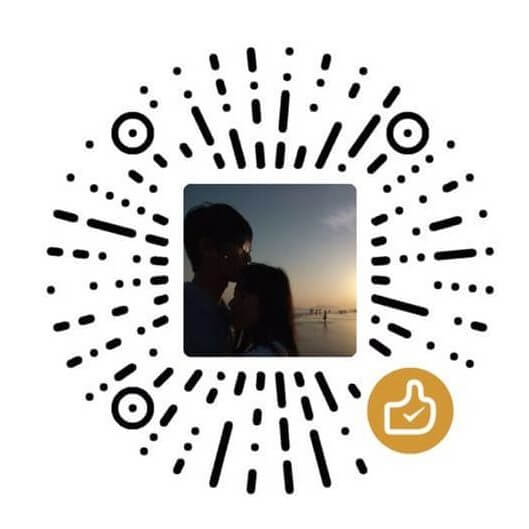子方有话
喜欢arch Linux的滚动式更新,今年过年的时候,我就接触了很多系统,其中关注到了manjaro。manjaro和arch Linux有异曲同工之妙,不过manjaro属于开箱即用的系统。其实当时折腾这些系统,主要是电脑的配置太低了,只能安装Linux。
相比各位前辈事无巨细的解说,我这里进行了简化。因为我觉得,如果没有任何的基础,这个系统不适合你;如果没有一点研究精神,这个系统不适合你。我相信,人们看完我的内容,是可以理解“触类旁通”这个词的。
安装难度
从windows开始,我们都已经习惯了视窗的交互安装,目前大部分的Linux系统。,其实都提供了图形的安装界面,其中比较具有代表性的就是ubuntu。至于arch Linux为什么没有提供图形安装界面?可能引起了蛮多人的好奇。这个系统的主导的是简洁,你需要什么,再安装什么。可能是因为这个理念,因此这个系统只提供最小化的安装包。也正是因为如此,导致了比较大的安装难度,许多人在这个文本页面止步。没关系,只要你敢于尝试,只要你对Linux有一定的认知基础,你还是可以进行的。
当然,如果你真的只是电脑下载,我建议你还是选择那些支持图形交互安装的,比如manjaro。
下面我们开始我们的安装教程,我赞同某些网友说的,这个系统的安装教程其实是被妖魔化了。实际上,如果掌握一些英文阅读能力,阅读官方的指导文档是最为稳妥的。就我所查阅到的一些资料来看,很多教程可能因为没有及时更新,没有跟上官方的更新进度,导致安装失败。所以我还是想郑重的提醒一下各位读者,如果有能力的话,建议阅读官方的英文指导文档。https://wiki.archlinux.org/index.php/Installation_guide
前期准备
1、下载arch Linux的官方镜像包
2、使用你喜欢的方式制作启动U盘。比如rufus。
3、进入BIOS设置,关闭快速启动和安全启动模式。
4、提前对磁盘进行分区。推荐UEFI GPT模式,下面我也将按照这个模式进行解说,如果是使用其他分区方案的,请注意本教程不适用。特别是使用双系统的朋友,推荐UEFI GPT模式。当然,如果你喜欢使用命令行进行分区的话也没有问题,我觉可以通过PE工具进行操作,更加节约时间。
开始安装
1、进入livecd
插入U盘,选择启动方式,进入arch Linux的界面。
2、进行联网
如果是台式机比较好办,直接插入网线就可以了,如果是笔记本的话就麻烦一点。在这里面我就遇到了一些问题,网络上的教程,对于无线的连接的指导方案不适用。目前官方文档里面提到无线连接使用的程序是iwctl然而我当时看了一下,我在网络上没有找到太多关于这一块的中文资料,后面还是查看了官方的文档解决了这个问题。这里。一是说明我们还是要用心关注官方指导文档,二是说明英文的阅读能力是必须的。
我在多次重装的过程中发现,有时候即使按照这个方式进行了连接,但是还是无法ping通网络。此时前面会显示1 root的字样,我猜可能是系统正在进行尝试链接或者是获取。进项列表等工作,稍等30秒看看。
iwctl device list #查一下你的无线网卡名称,比如我的是wlan0。 station wlan0 connect “WIFI NAME" #注意wlan0 和WiFi名称需要替换,随后系统会提示你输入密码。 ping baidu.com #随便选择一个网址,检查一下联网是否成功。
3、同步时间
因为我们在安装系统的过程当中,系统是需要从网络上下载必备组件,如果时间没有更新的话,会造成下载错误。另外大家可能会遇到时区差的问题,这个后面再进行介绍。
输入下面的命令时,可能不会出现任何提示,如果。我出现了提示,那么稍等一会再尝试一遍,主要是可能有用户在占用进程。
timedatectl set-ntp true
4、磁盘分区
刚刚上面我说过了,我是直接通过PE工具进行分区的,我觉得我们安装系统其实有方便的途径,还是可以选简单的来做。应该介绍一下我的分区方案,我属于GPT架构。
/dev/sda1 第1个是EFI分区
/dev/sda2 第2个是微软系统的MSR分区
/dev/sda3 第3个是微软系统盘
/dev/sda4 第4个属于arch Linux的系统盘
我这里是双系统方案。可以使用cfdisk或者fdisk -l等命令进行检查,主要是看你磁盘名称,还有对应的分区。另外说一下,我这里不分出swap分区,有需要可以通过文件进行挂载。(好像系统会自动生成swap文件)
5、磁盘格式化
用于安装arch Linux的分区,可以在PE环境里面将其格式化为EXT4格式。不合适也没有关系,因为我们在这里还要进行一次格式化。安装双系统的,需要先安装上微软系统,然后在第1个分区/dev/sda1里面有启动文件,所以这个分区不能格式化。
mkfs.ext4 /dev/sda4
6、挂载磁盘
这里也还是简单的介绍一下吧,这里的坑还是挺多的,第1个命令就是挂载系统盘;第2个命令;就是创建好启动分区文件的文件夹;第3个命令,就是把对应的启动文件夹挂载好。请注意根据自己的实际情况进行修改,不要直接照抄,照抄是没有用的。
其实我尝试过在这个电脑上安装manjaro,不过每次都失败的,就是在启动引导的环节出错。就整体而言的话,通过命令行进行操作,可以精准进行,避免操作失误。这也是本次通过命令行安装系统后,我得到的一些收获吧,图形化的安装界面虽然说很方便,但是有一些小的细节还是不能兼顾到的,特别是对于一些老的系统,更加需要通过人为的进行干预。
如果要搞swap分区的,这里也要挂载。我这里没弄,因此直接忽略。
这里有的地方我想要特别说明一下。如果大家看别的教程可能会看到下面的mkdir /mnt/boot不一样,有的人是mkdir /mnt/boot/EFI。这里等于说多创建了一个目录,但是如果你确定是需要用后面一种方式的话,记得先创建boot,再创建EFI,也就是说是创建两次,因为不能够在空目录里面创建目录,不然的话会遇到错误。
如果是按照我的方式,你会在启动分区根看到一个EFI文件和一个grub文件夹,EFI里面会有一个是微软的文件夹,还有一个是archlinux的文件夹。假如你选择的是第2种方式,那么就会多一个层次,怕有些朋友有选择强迫症,所以这里说明一下。
mount /dev/sda4 /mnt mkdir /mnt/boot mount /dev/sda1 /mnt/boot
7、设置镜像源
上面我们有提到,安装系统需要联网,很多内容需要下载的。为了避免连接绕全球,加快下载速度,我们需要更改一个最快的安装源。比如中科大、清华都比较常用,我这边最快的是阿里云,因此下午我设置的第一镜像源是阿里云。只需要打开文件,然后把内容添加在开头就行了。
这里我也想补充一点,其实再打开这个文本之后,可以把第1个服务器的链接改掉就可以了,不需要全部手打。修改的内容不会影响你在U盘的镜像,会同步到你新安装的系统里面去,就不用再改一次了。
当然你要是愿意全部手打这一串域名也可以,我之前也确实是一直在手打的,后来发现没有这个必要,因为整个链接的结构都是一样的。
至于选择哪一个镜像进行连接,就看你所在地的连接情况了,毕竟各地区连接的快慢不一样,并不是说阿里云就是最快的。
vim /etc/pacman.d/mirrorlist #打开后在头部添加以下内容 Server = http://mirrors.aliyun.com/archlinux/$repo/os/$arch
8、安装基本包
下面这几个是最基础的,当然你可以添加自己想要的内容。比如说下面就没包含编辑器vim、nano等,需要可以自己加。这个过程需要联网安装,请耐心等待,直到下一个命令提示符出现。
这个是之前打的草稿,今天又重装了几遍,然后做了一些改进,集中,前面的三个是是系统的最小安装。在最近的重另外装中我发现其实联网和编辑器也是非常重要的,这一个我在后面再介绍安装吧,这里只是让大家明白这一个是系统的最小化。另外大家可能还会看到有人会装一个base-devel的组件
pacstrap /mnt base linux linux-firmware
9、生成 fstab 文件
等待基本系统安装完成后,用以下命令生成 fstab 文件。做完这一步,系统大的工作已经做完了
genfstab -U /mnt >> /mnt/etc/fstab